Poznámka: Snažíme se pro vás co nejrychleji zajistit aktuální obsah nápovědy ve vašem jazyce. Tato stránka byla přeložena automaticky a může obsahovat gramatické chyby nebo nepřesnosti. Naším cílem je to, aby pro vás byl její obsah užitečný. Mohli byste nám prosím dát ve spodní části této stránky vědět, jestli vám informace v článku pomohly? Pokud byste se rádi podívali na jeho anglickou verzi, najdete ji tady .
V tomto článku
Co jsou pracovní postupy?
Pracovní postup je někdy popsána vztahem řadu úkolů, které vedou k výsledku. V souvislosti s Microsoft produktů a technologií SharePoint pracovního postupu se rozumí přesněji automatické přesunutí dokumentů nebo položek specifickou řadou akcí nebo úkolů, které se vztahují k obchodních procesů. Pracovní postupy můžete použít ke konzistentní správě běžných obchodních procesů v rámci organizace povolením připojit obchodní logiky do dokumentů nebo položek v seznamu nebo knihovně. Obchodní logiky je v podstatě sadu pokynů, které určuje a ovládacích prvků akce, ke kterým dojde na dokument nebo položku.
Pracovní postupy můžete zjednodušit náklady a dobu potřebnou k koordinaci běžné obchodní procesy, jako je project schválení nebo kontrola dokumentů, Správa a sledování lidí úloh souvisejících se tyto procesy. Například na webu Microsoft Office SharePoint Server 2007 můžete pracovní postup přidáte k Knihovna dokumentů, který směruje dokumentu se skupinou lidí ke schválení. Když autor dokumentu spustí tento pracovní postup pro dokument v této knihovně, pracovního postupu vytvoří dokument úkoly schválení úkolům přiřadí účastníci pracovního postupu a potom odešle e-mailové zprávy upozornění účastníků, které obsahují pokyny k úkolu a odkaz na dokument, který chcete vyžadovat schválení. Během pracovního postupu probíhá, vlastník pracovního postupu (v tomto případě Autor dokumentu) nebo účastníci pracovního postupu můžete zkontrolovat stránky Stav pracovního postupu zobrazíte, kterým účastníkům ukončili pracovní postup. Na stránce Stav pracovního postupu je k dispozici po kliknutí na stav pracovního postupu pro dokument nebo položku v knihovně dokumentů. Po dokončení úkoly pracovního postupu, je pracovní postup ukončen a vlastník automaticky proběhne dokončení pracovního postupu.
Následující obrázek znázorňuje pracovní postup schválení.
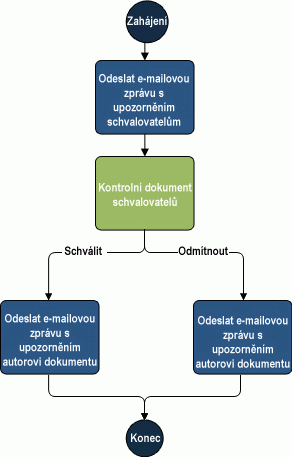
Pracovní postupy nejen podporuje existujících ruční pracovních postupů, ale také rozšiřují možnosti, ve kterém lidé budou moct spolupracovat a pracovat s dokumenty, seznamy a knihovny. Uživatelé webu můžete spustit a účast v pracovních postupech pomocí přizpůsobitelných formulářů, které jsou přístupné z dokumentu nebo položky v seznamu nebo knihovně. Tyto přizpůsobit formuláře jsou stránky služby SharePoint, které pomáhají uživatelům provést revizi nebo změnit pracovní postup. Kromě toho funkce pracovních postupů v Office SharePoint Server 2007 úzce integrována s Microsoft Office 2007. V kolekci webů pro Office SharePoint Server 2007 nebo přímo v rámci určitých programů, které jsou součástí Office 2007, můžete provádět následující úkoly pracovního postupu:
-
Zobrazení seznamu pracovních postupů, které jsou dostupné pro dokument nebo položku
-
Spuštění pracovního postupu pro dokument nebo položku
-
Zobrazení, úprava nebo změna přiřazení úkolu pracovního postupu
-
Dokončení úkolu pracovního postupu
Způsoby použití pracovních postupů pomocí formulářů aplikace InfoPath
Můžete vytvářet formuláře aplikace Microsoft Office InfoPath, které zobrazují data, která odpovídá aktuální stav pracovního postupu. Provedete návrhem šablony formuláře použít pravidla, která zahájit akce ve formuláři podle stavu pracovního postupu. To můžete zjednodušit procesy, které uživatelé používají vyplňovat formuláře. Můžete například navrhnout formuláře pro zobrazení jen pro čtení Zobrazení když stav pracovního postupu je Dokončeno, tedy neměli změnit data ve formuláři.
Aby formuláře odpovědět na pracovní postupy jiným způsobem můžete taky pomocí pravidel. Například zobrazíte zprávu dialogového okna s pokyny, které jsou specifické pro určitý pracovní postup stavu můžete vytvořit pravidlo.
Poznámka: Dialogových oken se nezobrazí automaticky do šablony formuláře kompatibilní s prohlížečem, které uživatelé vyplňovat ve webovém prohlížeči.
Pracovní postupy je přidat do seznamu, knihovně nebo typu obsahu zpřístupnit pro použití ve formulářích aplikace InfoPath. Typy dostupných pracovního postupu pro web se liší v závislosti na typu webu, jestli jsou aktivní pracovní postupy a zda byly vlastních pracovních postupů vytvořený s využitím Microsoft Office SharePoint Designer 2007. Požádejte správce farmy k určení pracovních postupů jsou nainstalované a jste připraveni na vašem webu.
Jednotlivé pracovní postupy je definován různých stavy s popisných názvů, například Probíhá. Názvy stavy se liší podle typu pracovního postupu. Příklad pracovního postupu schválení, která je dostupná na serverech musí běžet Microsoft Office SharePoint Server 2007 – patří stav Probíhá, zrušeno a Dokončeno. Stavy třístavového pracovního postupu, která je dostupná v Windows SharePoint Services 3.0 – to možné definovat osoba, která přidá pracovního postupu do knihovny nebo seznamu, zatímco ostatní pracovních postupů pomocí standardní stavy například stav Probíhá uvedeno dříve. Popisný název je viditelná pro uživatele, sice stavy pracovního postupu jsou představovány programově číselné hodnoty. Návrh šablony formuláře a měnil podle stavu konkrétní pracovní postup, musíte znát číselná hodnota pro stav pracovního postupu, který chcete použít. Je to proto aplikace InfoPath pomocí číselnou hodnotu pracovní postup spustit akci, například přepínání zobrazení.
Pracovní postupy, které jsou součástí weby služby SharePoint
Následující postupy řešení běžných obchodních scénářů a jsou součástí Windows SharePoint Services 3.0 a Office SharePoint Server 2007.
Pracovní postupy, které jsou součástí Windows SharePoint Services 3.0
Třístavový pracovní postup je součástí Windows SharePoint Services 3.0 a Office SharePoint Server 2007 weby. Třístavový pracovní postup slouží ke správě obchodních procesů, které od organizací vyžadují sledování velkého množství problémů nebo položek, například problémů zákaznické podpory, potenciálních zákazníků nebo projektových úkolů.
Pracovní postupy, které jsou součástí Office SharePoint Server 2007
Web Office SharePoint Server 2007 zahrnuje také následující pracovních postupů, které řešení běžných obchodních scénářů:
-
Schválení Tento pracovní postup směruje formuláře okruhem lidí ke schválení. Ve výchozím nastavení je přidružený k typu obsahu dokument, což znamená, že je automaticky k dispozici v knihovnách dokumentů pracovního postupu schválení. Verze pracovního postupu schválení také souvisí, ve výchozím nastavení se knihovny stránek na webu publikování a pracovní postup můžete použít ke správě proces schválení pro publikování webových stránek.
-
Shromáždit názory Tento pracovní postup směruje formuláře Skupina uživatelů k získání názorů. Recenzenti můžete poskytnout zpětnou vazbu, kterou je pak kompilovaný a odešle člověka, který spustil workflow. Ve výchozím nastavení je přidružený k typu obsahu dokument, což znamená, že k typu obsahu dokument je automaticky k dispozici v knihovnách dokumentů pracovního postupu Shromáždit názory.
-
Shromáždit podpisy Tento pracovní postup směruje dokument z Microsoft Office Word 2007, Microsoft Office PowerPoint 2007 nebo Microsoft Office Excel 2007 se skupinou lidí, kterým chcete shromáždit digitální podpisy. V aplikaci Microsoft Office 2007 musí být tento pracovní postup spuštěn. Ve výchozím nastavení je přidružený k typu obsahu dokument, což znamená, že je automaticky k dispozici v knihovnách dokumentů pracovního postupu Shromáždit podpisy. Pracovní postup Shromáždit podpisy je však k dispozici pouze pro dokumenty Office, které obsahují jeden nebo více řádků podpisu Microsoft Office.
Poznámka: Tento pracovní postup není k dispozici pro použití s formuláře aplikace InfoPath.
-
Schválení dispozice Tento pracovní postup, který podporuje procesy správy záznamů, zpracuje vypršení platnosti dokumentu a dokumenty s ukončenou platností uchovávání informací tím, že účastníkům se rozhodnout, jestli chcete zachovat nebo odstranit. Pracovní postup schválení dispozice jsou určeny pro použití primárně v rámci webu Centrum záznamů.
-
Skupinové schválení Tento pracovní postup je podobný pracovní postup schválení, ale používá vyhrazenou knihovnu dokumentů a nabízí přizpůsobené zobrazení procesů schválení, ve kterých se uživatel účastní. Tento pracovní postup obsahuje hierarchické organizační diagram, ze které chcete vybrat schvalovatele a pracovní postup umožňuje schvalovatele použití ovládacího prvku razítko místo podpis. Toto řešení je dostupný jenom pro východoasijské verzích Office SharePoint Server 2007.
-
Správa překladu Tento pracovní postup spravuje proces ruční dokumentu překladu vytvořením kopií dokument, který chcete převést a přidělování úkolů překladu překladatelé:. Tento pracovní postup je dostupný jenom u knihovny správy překladů.
Každý z výše uvedených postupů můžete přizpůsobit pro vaši organizaci několika způsoby. Třeba při přidání pracovního postupu do seznamu, knihovně nebo typu obsahu, aby byl k dispozici pro použití na dokumenty nebo položky můžete přizpůsobit seznamy úkolů a seznamy historie, kde je uložena informace o pracovním postupu.
Po spuštění pracovního postupu pro dokument nebo položku, v závislosti na typu pracovního postupu, uživatel může mít možnost dál přizpůsobit pracovní postup tak, že zadá seznam účastníků, termín splnění a pokyny k úkolu.
Podpora vlastních pracovních postupů v Windows SharePoint Services 3.0 nebo Office SharePoint Server 2007
Vaše organizace může zvolte k vytvoření a nasazení vlastních pracovních postupů, které jsou jedinečné pro obchodní procesy ve vaší organizaci. Pracovní postupy může být jednoduché nebo složité vyžadují obchodních procesů v organizaci. Vývojáři můžete vytvořit pracovní postupy, které jsou zahájené uživatelé webu nebo můžete vytvořit pracovní postupy, které se spouští automaticky v závislosti na zvláštní událost, například když je vytvořený nebo změněný formuláře v knihovně dokumentů nebo položky seznamu služby SharePoint. Pokud vaše organizace používá vyvinuté a nasadit vlastní pracovní postupy, mohou být k dispozici pro použití na vašem webu.
V závislosti na ty, se při vytváření pracovního postupu existují dva způsoby, ve kterých lze vytvořit vlastní pracovní postupy pro Windows SharePoint Services 3.0 nebo Office SharePoint Server 2007:
-
Profesionální vývojáři softwaru Profesionální vývojáři softwaru můžete vytvořit pracovní postupy pomocí Microsoft Visual Studio 2005 rozšíření pro Windows Workflow Foundation. Tyto pracovní postupy obsahují vlastní kód a činnosti pracovních. Po profesionální vývojář vytvoří vlastní pracovní postup, správce serveru nástroje můžete nasazovat pracovního postupu na více webech.
-
Návrháři webu Návrháři webu můžete navrhovat pracovní postupy bez použití kódu pro použití v konkrétním seznamu nebo knihovně pomocí návrhové aplikace pro Web, který je kompatibilní se službou Windows SharePoint Services, jako je Microsoft Office SharePoint Designer 2007. Tyto pracovní postupy vytvořené ze seznamu dostupných činností pracovních postupů a Návrháři webu, který vytváří jeden z těchto postupů můžete nasadit ho přímo seznamu nebo knihovny dokumentů místo, kam se použijí.
Pokud budete chtít implementovat vlastní pracovní postup, požádejte správce farmy informace o dostupných zdrojů ve vaší organizaci. Další informace o vývoj vlastních pracovních postupů pro Windows SharePoint Services 3.0 najdete v tématu Windows SharePoint Services Developer Center na webu MSDN. Další informace o vývoj vlastních pracovních postupů pro Office SharePoint Server 2007 najdete v aplikaci Microsoft Office SharePoint Server 2007 SDK, která je dostupná z aplikace Microsoft Office SharePoint Server 2007 portálu pro vývojáře na webu MSDN.
Kroky při používání pracovních postupů
Existuje několik kroků zahrnuté do pomocí pracovního postupu pro dokument nebo položku. Každý krok slouží k dokončení tak, že uživatelé v různých rolích. Například správce webu přidáním pracovního postupu do knihovny dokumentů, autor obsahu můžete spustit pracovní postup nebo úpravou probíhajícího pracovního postupu a recenzenta dokumentu nebo schvalovatel může provedení úkolu pracovního postupu.
Další část vysvětluje následující procesů pomocí pracovních postupů:
-
Přidání pracovního postupu do seznamu, knihovny nebo k typu obsahu
-
Spuštění pracovního postupu pro dokument nebo položku
-
Změny probíhajícího pracovního postupu
-
Provádění úkolů pracovního postupu
-
Sledování stavu pracovních postupů
Přidání pracovního postupu do seznamu, knihovny nebo k typu obsahu
Před použitím pracovního postupu je nutné přidat do seznamu, knihovně nebo typu obsahu. Je třeba spravovat seznamy Oprávnění přidání pracovního postupu do seznamu, knihovně nebo typu obsahu. Ve většině případů správci webu nebo uživatelé, kteří spravují konkrétní seznamy nebo knihovny provedení tohoto úkolu.
Dostupnost pracovního postupu se liší podle toho, kam ho přidáte:
-
Pokud pracovní postup přidáte přímo do seznamu nebo knihovny, bude dostupný jenom pro položky v tomto seznamu nebo knihovně.
-
Pokud pracovní postup přidáte k typu obsahu seznamu (instanci typu obsahu webu, který byl přidaný do určitého seznamu nebo knihovny), bude dostupný jenom pro položky tohoto typu obsahu v konkrétním seznamu nebo knihovně, ke které je tento typ obsahu přidružený.
-
Pokud pracovní postup přidáte k typu obsahu webu, tento pracovní postup dostupný pro všechny položky tohoto typu obsahu v každém seznamu a knihovně, do kterého instance tohoto typu obsahu webu. Pokud budete chtít pracovní postup k dispozici ve všech seznamech a knihovnách v kolekci webů pro položky tohoto specifický typ obsahu, je nejlepší způsob, jak dosáhnout tento výsledek tím, že tento pracovní postup přidáte přímo k typu obsahu webu.
Když pracovní postup přidáte do seznamu, knihovně nebo typu obsahu, je možné upravit pracovního postupu při jeho konkrétním umístění zadáním jednu z následujících možností:
-
Název instance pracovního postupu.
-
Seznam úkolů, kde jsou uložené úkoly týkající se pracovního postupu.
-
Seznam historie, který uchovává všechny události, které se vztahují k pracovnímu postupu.
-
Podle potřeby spuštění pracovního postupu.
-
Další možnosti, které jsou specifické pro jednotlivé pracovní postupy. Příklad jak se budou úkoly směrovat na účastníky, za jakých podmínek se pracovní postup dokončí a jaké akce se provedou po pracovní postup dokončení.
Poznámka: Když pracovní postup přidáte do seznamu, knihovně nebo typu obsahu, zajistíte tak jeho dostupnost pro dokumenty nebo položky v určitém umístění. Vlastní pracovní postup nespustíte. Odkazy na další informace o tom, že pracovních postupů seznamů, knihoven nebo typů obsahu v části Viz také.
Spuštění pracovního postupu pro dokument nebo položku
Po přidání pracovního postupu do seznamu, knihovně nebo typu obsahu můžete začít pracovního postupu pro dokument nebo položku v uvedeném umístění (Pokud je pracovní postup konfigurace umožňuje ji na ruční spuštění). Spuštění pracovního postupu, vyberte pracovního postupu, který chcete ze seznamu dostupné pracovní postupy pro dokument nebo položku. V případě potřeby můžete taky muset ve formuláři s informacemi, které vyžadují pracovního postupu. Podle toho, jak navržení a konfigurace pracovní postup při spuštění pracovního postupu pravděpodobně možnost dál přizpůsobit tak, že zadá tyto možnosti účastníků, termín splnění a pokyny k úkolu.
Změny probíhajícího pracovního postupu
Po spuštění pracovního postupu budete muset ho měnit. Například zřejmě nutné přidat další účastníky, nebo účastník pracovního postupu možná budete muset znovu přiřadit úkol přihlásil na jinou osobu nebo požadavek na změnu dokumentu nebo položky, která je fokus pracovního postupu. Některé z předdefinovaných pracovních postupů, které jsou součástí Office SharePoint Server 2007 probíhá pracovního postupu můžete upravit. Pokud vaše organizace používá vyvinuté a nasadit vlastní pracovní postup, možnost změnit pracovní postup, dokud je v průběhu závisí na tom, jak je určen.
Provádění úkolů pracovního postupu
Kterékoliv události pracovního postupu, které si žádá ručních reprezentován úkolu pracovního postupu. Pokud je úkol přiřazen účastníkům pracovního postupu, příjemce úkol můžete provedení tohoto úkolu nebo žádost o změny samotné pracovního postupu úpravou formulář úkolu pracovního postupu přidružené. V Office SharePoint Server 2007 účastníci pracovního postupu dokončení úkolů pracovního postupu na webu služby SharePoint nebo přímo v aplikaci Microsoft Office 2007 – například Microsoft Office InfoPath 2007. Když účastník pracovního postupu dokončení úkolu pracovního postupu nebo žádosti o změnu pracovního postupu, serveru se výzva k přesunutí stav pracovního postupu k dalšímu kroku v pracovním postupu.
Sledování stavu pracovního postupu
Pracovní postup vlastníci a účastníci můžete sledovat průběh pracovního postupu kontrolou stránky stav, který je spojený s pracovním postupem na Sharepointovém webu. Na stránce se stavem obsahuje informace o úkolů pracovního postupu, které nejsou dokončeny stavu. Obsahuje taky informace o historii, která se vztahuje k pracovnímu postupu.
Office SharePoint Server 2007 obsahuje taky vytváření sestav nástroje, které umožňují souhrnnou analýzu historie pracovního postupu. Organizace můžete použít tuto analýzu vyhledejte oblastí v procesů, které musí být lepší a zjistit, zda skupiny je cílů výkonu pro daný obchodní proces. Office SharePoint Server 2007 obsahuje několik předdefinovaných sestav aplikace Microsoft Excel, které lze použít u všech pracovního postupu. Navíc informace historie pracovního postupu jsou k dispozici jako zdroje dat seznamu služby SharePoint, který můžete použít a analyzovat v jiných programech, například Microsoft Office Visio 2007Microsoft Office Access 2007Microsoft Office InfoPath 2007 nebo vlastní obchodní proces sledování řešení.










